【 初心者向け 】Excel 計算式が動かない時の対処方法(図解あり)
みなさんExcel活用していますか?(笑)
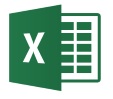
最近Excel関係の記事が多めになってきてます。
やはり、日々作業していてもExcelを利用するシーンが多く、ユーザー様からの問い合わせも多いです。
それだけ、みなさんがExcelに触れる機会が多くなっているのだと思います。
さて今回はExcelの計算式が動かなくなった場合の対処方法です。
通常Excelのセルに書式を設定し、対象の項目に数値を入れると計算結果が表示されますよね。
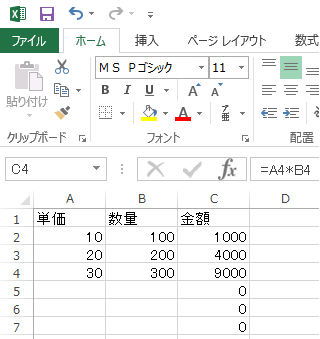
図の場合、Aセル×Bセルの結果をCセルに入れる様に設定してあります。
通常、Aセル、Bセルに数値を入れるとCセルに瞬時に値が表示されます。
が、極マレに計算結果が表示されないといった現象に遭遇する場合があります。
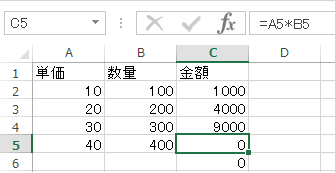
Aセル、Bセルに数値も入っていて、Cセルに計算式も正常に代入されている。
なのに何故か値が表示されない・・・。

こんな場合は、Excelの設定を確認してみてください!
確認する場所は、
リボンメニューの「数式」→「計算方法の設定」
計算方法の設定は「自動」に✔が付いていますか?
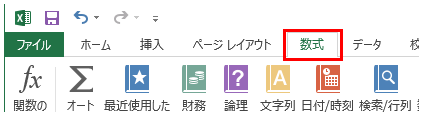
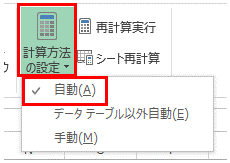
おそらく「手動」に✔が付いているはずです!
サンプルのExcelも「自動」に✔を付け直す事で、Cセルに値が表示されました!
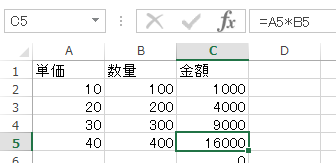
普段自動計算が当たり前になっているので、急に計算しなくなるとちょっぴり焦っちゃいますよね(^_^;)
Excelにも色々な設定があるので、慌てずに設定を確認してみましょうね!
確認してる最中に有益な設定に出会うことも多くあります。
筆者もそうですが、100%すべての機能を理解して操作している人は少ないと思います。
何かトラブルに出くわした時が、スキルアップのチャンスですね♪
頑張ってExcelを使いこなしましょうね♪♪♪
それじゃ、また(^^)/